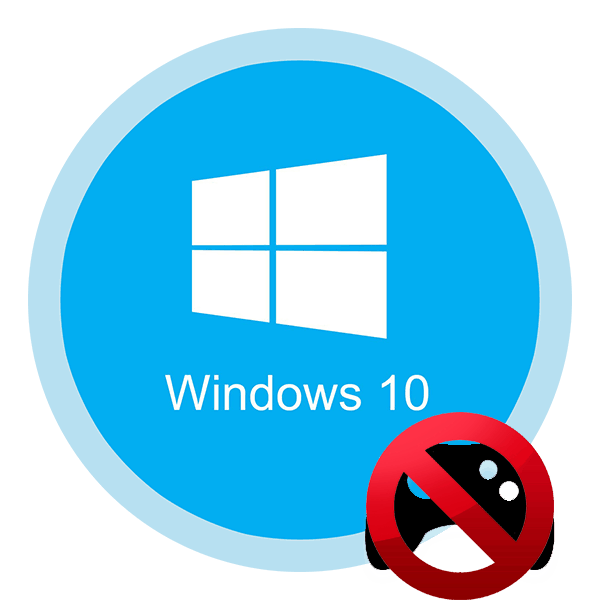Riješite probleme s igrama u sustavu Windows 10
U suvremenom svijetu, računala su sastavni dio svakodnevnog života većine ljudi. Koriste se ne samo za rad, već i za zabavu. Nažalost, često pokušaj pokretanja bilo koje igre može biti popraćen pogreškom. Osobito često se ovo ponašanje promatra nakon sljedećeg ažuriranja sustava ili same aplikacije. U ovom članku ćemo govoriti o tome kako se riješiti najčešćih problema s pokretanjem igara na operativnom sustavu. Windows 10 ,
Sadržaj
Načini ispravljanja pogrešaka pri pokretanju igara u sustavu Windows 10
Odmah skrećemo vašu pozornost na činjenicu da postoje mnogi uzroci pogrešaka. Sve su riješene različitim metodama, uzimajući u obzir određene čimbenike. Mi ćemo vam reći samo o općim metodama koje će vam pomoći otkloniti poteškoće.
Situacija 1: Problemi s pokretanjem igre nakon ažuriranja sustava Windows
Operativni sustav Windows 10, za razliku od svojih prethodnika, vrlo često se ažurira. Ali ne uvijek takve pokušaje programera da ispravi nedostatke donijeti pozitivan rezultat. Ponekad je to ažuriranje OS-a koje uzrokuje pogrešku koja se pojavljuje kada igra započne.
Prvi je ažuriranje knjižnica sustava Windows. Riječ je o "DirectX" , "Microsoft. NET Framework" i "Microsoft Visual C ++" . U nastavku ćete naći fusnote na članke s detaljnim opisom tih knjižnica, kao i linkove za njihovo preuzimanje. Proces instalacije neće uzrokovati pitanja čak ni korisnicima početničkih računala, jer je popraćen detaljnim informacijama i traje samo nekoliko minuta. Stoga se nećemo detaljno baviti ovom fazom.
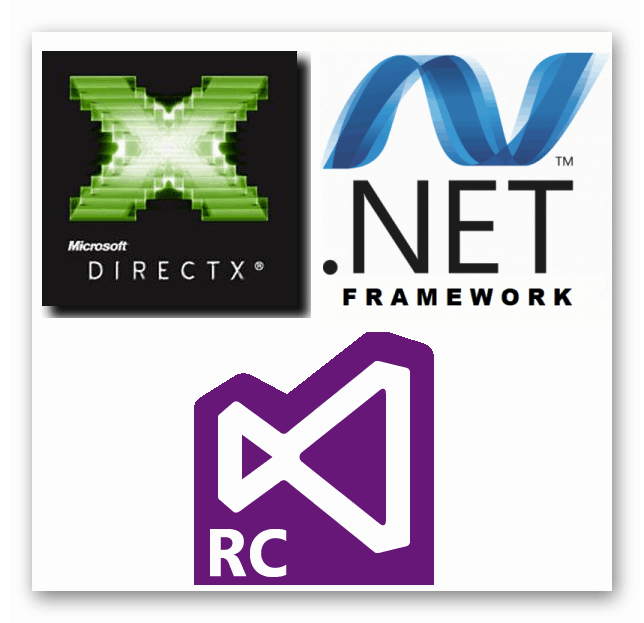
Više detalja:
Preuzmite Microsoft Visual C ++ Redistributable
Preuzmite Microsoft .NET Framework
Preuzmite DirectX
Sljedeći korak je čišćenje operativnog sustava od tzv. "Smeća". Kao što znate, u procesu rada OS-a stalno se nakupljaju razne privremene datoteke, predmemorija i druge sitnice, koje na neki način utječu na rad cijelog uređaja i programa. Da biste uklonili sve ovo, savjetujemo vam da koristite specijalizirani softver. O najboljim predstavnicima takvog softvera pisali smo u zasebnom članku, link na koji ćete naći u nastavku. Prednost takvih programa je u tome što su složeni, tj. Kombiniraju različite funkcije i mogućnosti.
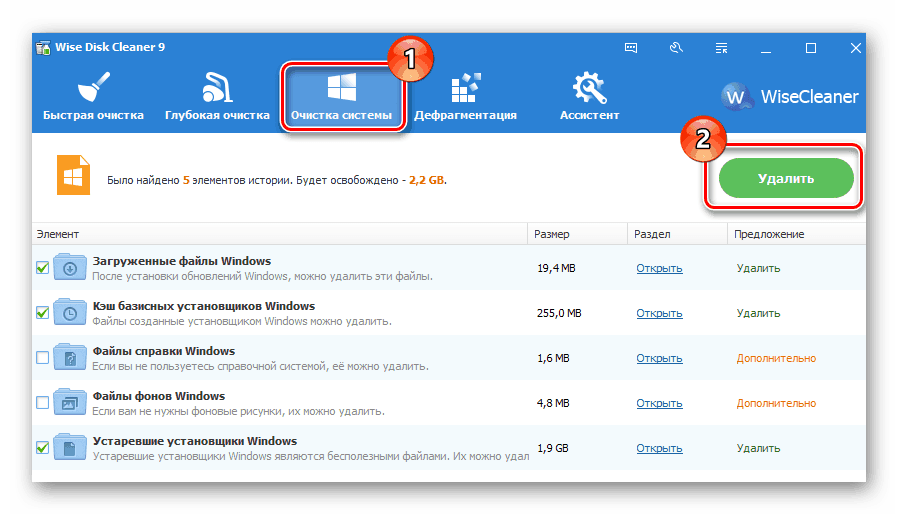
Više detalja: Čišćenje Windows 10 smeća
Ako vam gore navedeni savjeti nisu pomogli, preostaje samo povratak sustava na ranije stanje. U većini slučajeva to će dovesti do željenog rezultata. Srećom, to je vrlo lako učiniti:
- Otvorite izbornik "Start" klikom na gumb s istim imenom u donjem lijevom kutu.
- U izborniku koji se otvori, kliknite na sliku zupčanika.
- Kao rezultat, bit ćete preusmjereni na prozor "Parameters" . Odatle idite na odjeljak "Ažuriranje i sigurnost" .
- Zatim morate pronaći redak "Pregled ažuriranja dnevnika". Ona će se odmah pojaviti na zaslonu kada otvorite prozor. Kliknite na njegovo ime.
- Sljedeći korak je otići u odjeljak "Ukloni ažuriranja" , koji se nalazi na samom vrhu.
- Na zaslonu će se pojaviti popis svih instaliranih ažuriranja. Najnoviji će biti prikazani na vrhu popisa. Ali za svaki slučaj sortirajte popis po datumu. Da biste to učinili, kliknite naziv najnovijeg stupca pod nazivom "Instalirano". Nakon toga odaberite željeno ažuriranje jednim klikom i kliknite gumb "Izbriši" na vrhu prozora.
- U prozoru za potvrdu kliknite "Da".
- Uklanjanje odabranog ažuriranja započinje odmah u automatskom načinu rada. Samo trebate pričekati kraj operacije. Zatim ponovno pokrenite računalo i pokušajte ponovno pokrenuti igru.
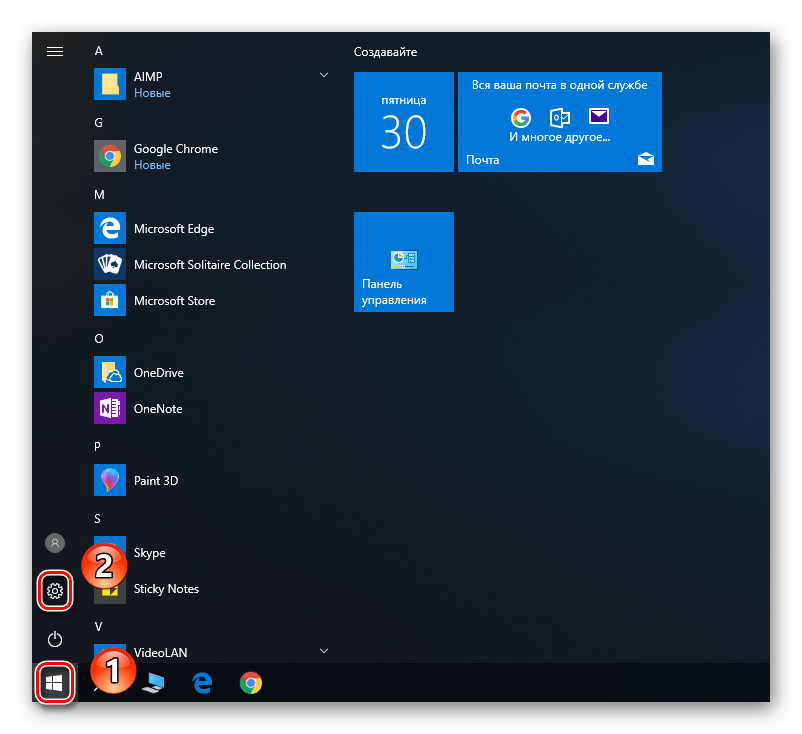
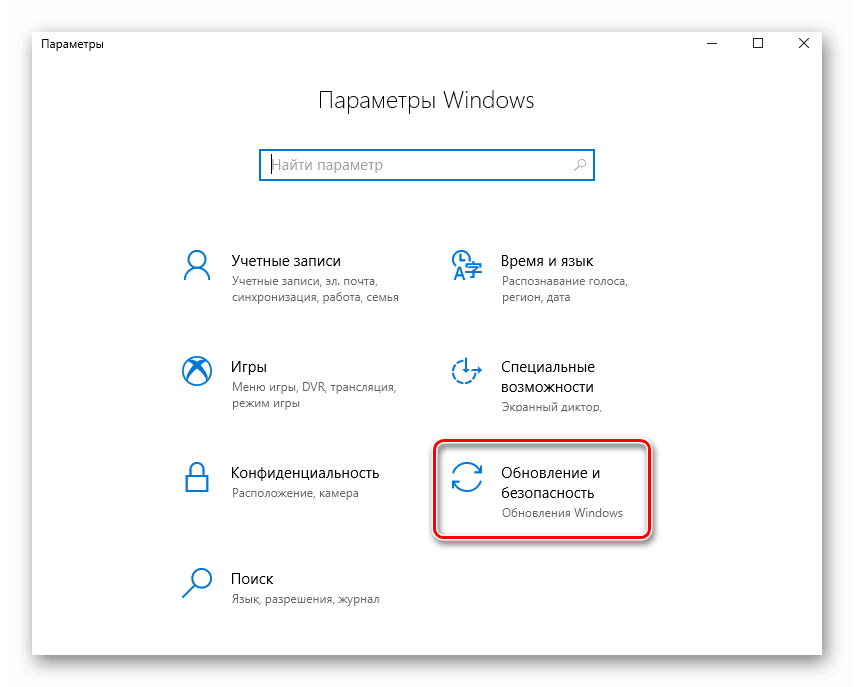
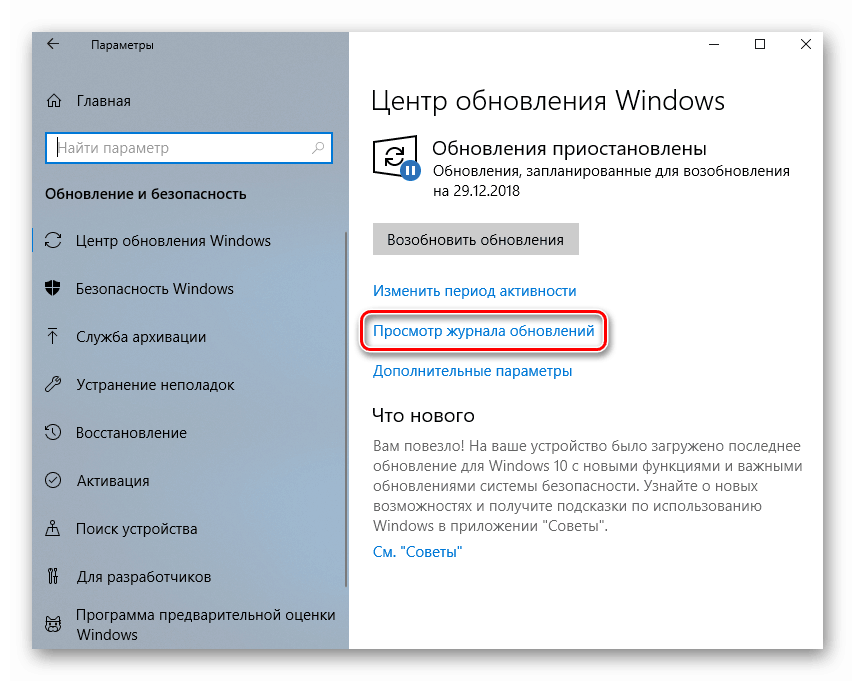
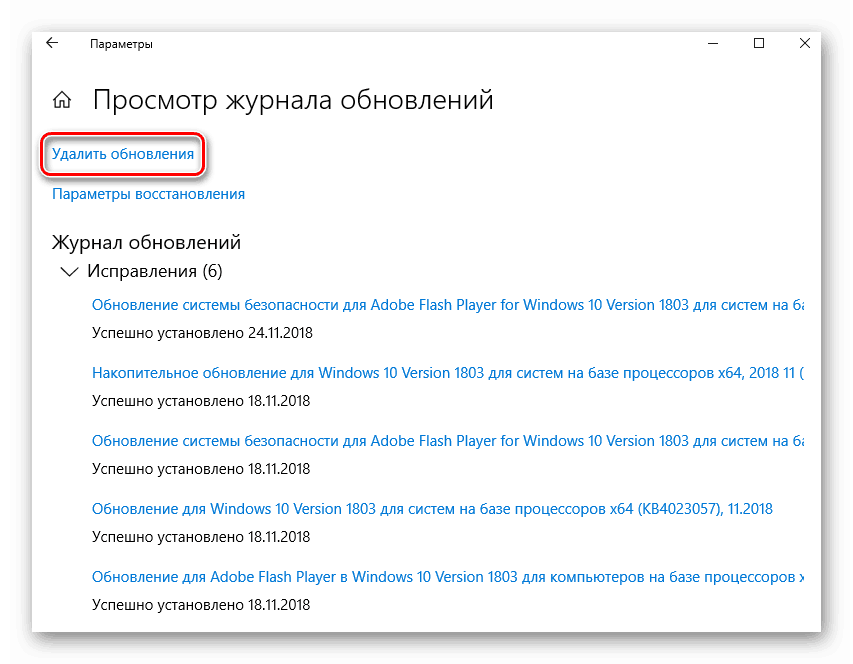
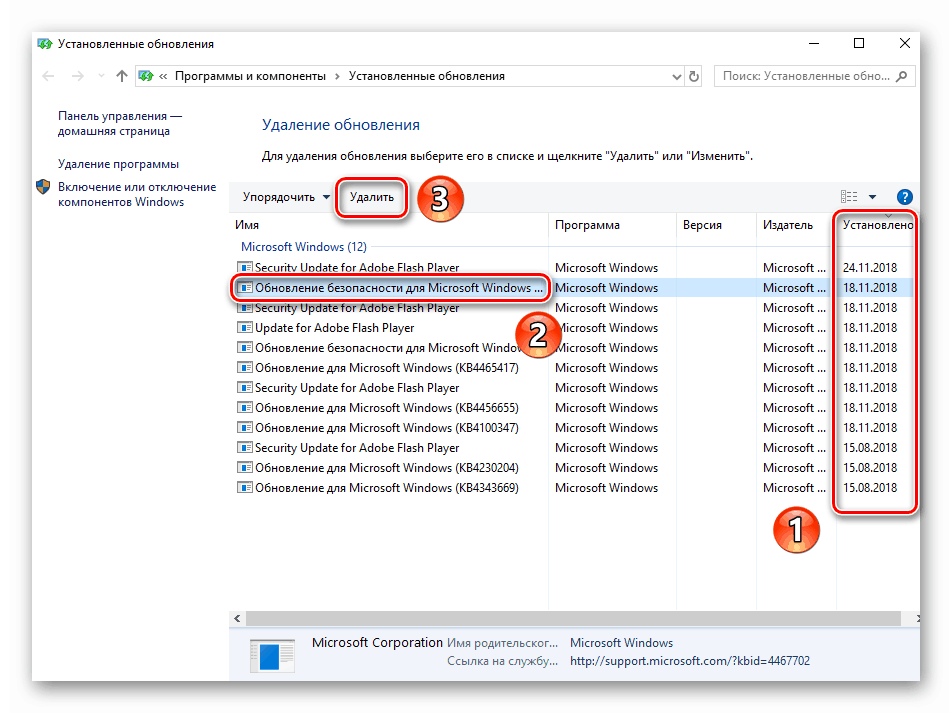
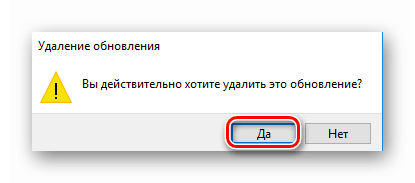
Situacija 2: Pogreške pri pokretanju igre nakon ažuriranja
Povremeno se pojave poteškoće s pokretanjem igre nakon ažuriranja same aplikacije. U takvim situacijama najprije morate otići na službeni izvor i provjeriti nije li pogreška velika. Ako koristite Steam, preporučujemo da slijedite korake opisane u našem tematskom članku.
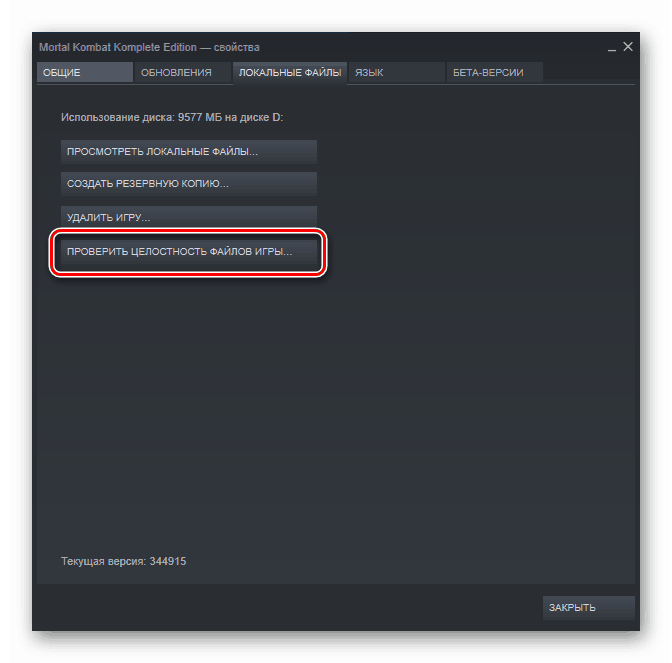
Više detalja: Igra ne počinje na Steamu. Što učiniti
Za one koji koriste web-lokaciju Origin, također imamo korisne informacije. Prikupili smo zbirku radnji koje će pomoći u rješavanju problema s pokretanjem igre. U takvim slučajevima, problem obično leži u radu same aplikacije.
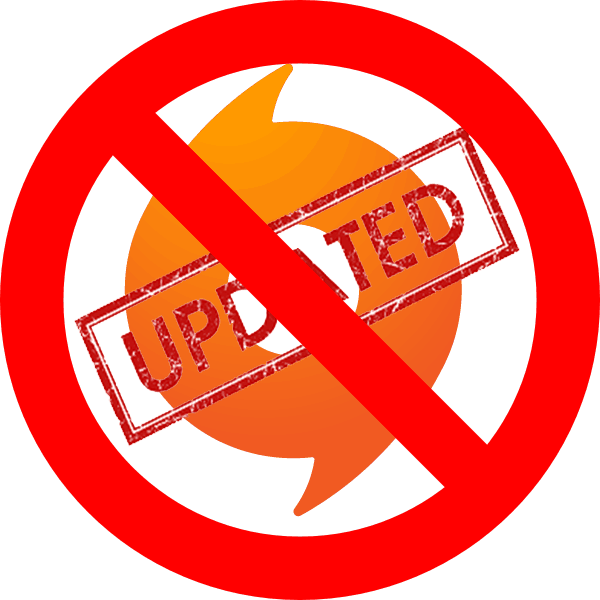
Više detalja: Rješavanje problema s podrijetlom
Ako vam gore navedeni savjeti nisu pomogli ili imate problem s pokretanjem igre izvan navedenih web-lokacija, pokušajte je ponovno instalirati. Bez sumnje, ako igra "teži" puno, onda ćete morati potrošiti vrijeme na takav postupak. No rezultat će u većini slučajeva biti pozitivan.
Pri tome se naš članak bliži kraju. Kao što smo na početku spomenuli, to su samo opće metode ispravljanja pogrešaka, budući da bi nam trebalo mnogo vremena da dovršimo detaljan opis svakog od njih. Ipak, kao zaključak, za vas smo pripremili popis poznatih igara, o problemima u radu kojih je ranije napravljen opsežan pregled:
Asfalt 8: Zrak u zraku / Fallout 3 / Zmaj gnijezdo / Mafija III / GTA 4 / CS: GO ,